
Explorer в Windows 10 ви позволява да скриете файлове и папки. За да скриете файл или папка, трябва да щракнете с десния бутон върху файла / папката, да изберете "Свойства" и след това да изберете опцията "Скрит". Скритият файл / папка няма да бъде показан във файла Explorer, докато опцията "показване на скрити файлове, папки или дискове" в свойствата на папката е активирана.
В допълнение към File Explorer можете да скриете файлове и папки, като използвате командния ред или PowerShell. Можете да използвате командния ред, ако не можете да отворите опциите на папките или искате да скриете файлове и папки, без да зареждате Windows 10.
Скриване на файла с помощта на командния ред в Windows 10
Ето как да скриете файлове и папки с помощта на командния ред в Windows 10.
ВАЖНО! Когато направите файл или папка скрити с помощта на командния ред или Explorer, файлът / папката ще бъде скрит, докато в опциите на папката не бъде избрана опцията "Покажи скрити файлове, папки или дискове". Всеки, който има достъп до вашия компютър, може да промени тази настройка, за да вижда скрити файлове и папки. Ето защо, ако искате да скриете или защитите чувствителни данни, препоръчваме ви да използвате софтуер за трети страни, за да заключите папки.
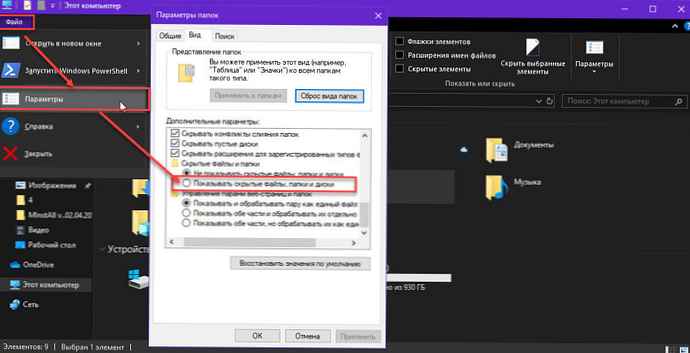
Следвайте инструкциите по-долу, за да скриете файлове и папки, използвайки командния ред в Windows 10.
Стъпка 1: Отворете командния ред. Няма нужда да го отваряте като администратор.
Стъпка 2: В командния ред въведете следната команда:
attrib + h "Файл \ Папка"
В горната команда заменете File или Folder с действителния път към файла или папката.
Например, ако пътят на папката е D: \ Sekret, трябва да въведете:
attrib + h "D: \ sekret"
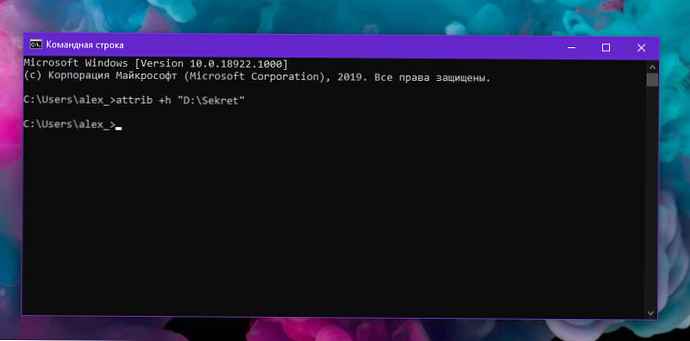
Ако пътят на файла е D: \sekret_dok.txt, трябва да въведете:
attrib + h "D: \ sekret_dok.txt"
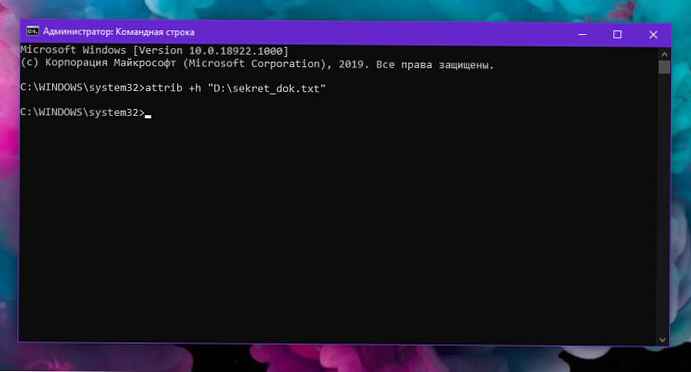
Натиснете Enter, за да изпълните командата.
съвет. За да копирате пътя към файл или папка, отворете Explorer и отворете папката, в която се намира файлът или папката, която искате да скриете. Докато държите клавиша Shift, щракнете с десния бутон върху файла / папката и след това изберете опцията Копиране като път, за да копирате пътя на файла / папката в клипборда.
За показване на скрит файл или папка
В командния ред изпълнете следната команда:
attrib -s -h "Файл \ Папка"
всички!
Можете също да прочетете нашето ръководство: Как да скриете диск от други потребители от Windows Explorer 10











